Hỗ trợ tư vấn
Tư vấn - Giải đáp - Hỗ trợ đặt tài liệu
Mua gói Pro để tải file trên Download.vn và trải nghiệm website không quảng cáo
Tìm hiểu thêm » Hỗ trợ qua ZaloKhi tải về những file ở trên trình duyệt, bạn có thể dùng phần mềm diệt virus để nhận dạng những file nhiễm "độc", bạn không thể biết rằng những file mà người dùng Internet chia sẻ trên mạng có an toàn hay không, từ những trang web chia sẻ file phổ biến như Fshare, 4shared, Mega... Và vô số những trang web chia sẻ file khác.
Vậy giải pháp để giúp người dùng chia sẻ file một cách an toàn thì bạn sẽ làm như thế nào. Hiện tại, nhiều người chọn giải pháp bằng cách tải file muốn chia sẻ lên dịch vụ VirusTotal. Đây là một trang web sử dụng trực tiếp engine của tất cả các hãng bảo mật lớn trên thế giới để quét những đường link mà bạn gửi hoặc một file bạn tải trực tiếp lên nếu nghi ngờ. VirusTotal có tính năng Upload trực tiếp những file trên máy tính của bạn nên để tiện chia sẻ cho bạn bè hoặc người thân.
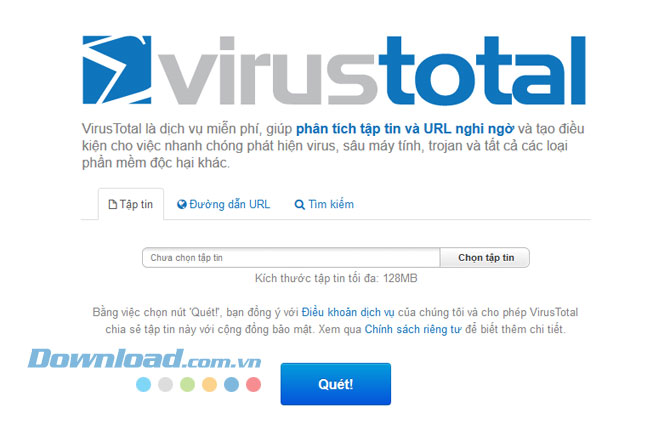
Tuy nhiên bạn không cần phải tốn thời gian để tải file lên VirusTotal, bạn chỉ cần cài đặt tiện ích VirusTotal này lên trình duyệt của mình, và mọi file tải về trên mạng đều sẽ được quét với VirusTotal và bạn sẽ được kiểm tra xem đây là file an toàn hay bị dính virus.
Nhưng những trình duyệt phổ biến nhất hiện nay đều có cách cài đặt và sử dụng khác nhau, dưới đây Download.vn đã thực hiện ở trên trình duyệt Firefox, nếu bạn đang sử dụng trình duyệt này thì hãy làm theo hướng dẫn dưới đây nhé.
Bước 1: Truy cập vào nút tải VTzilla bên trên và bấm Tải về.
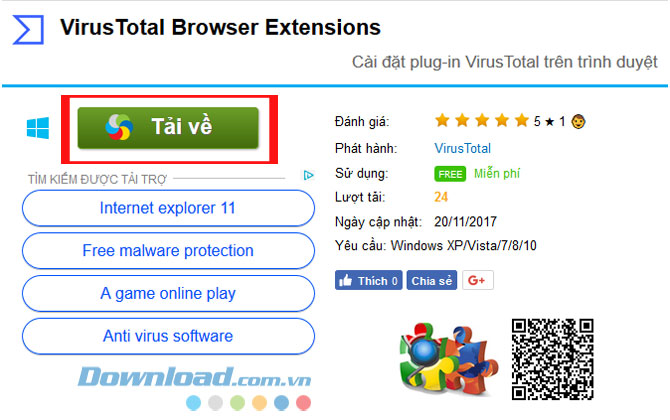
Bước 2: Bấm vào VirusTotal for Firefox - VTzilla để tải về tiện ích VirusTotal cho trình duyệt Firefox
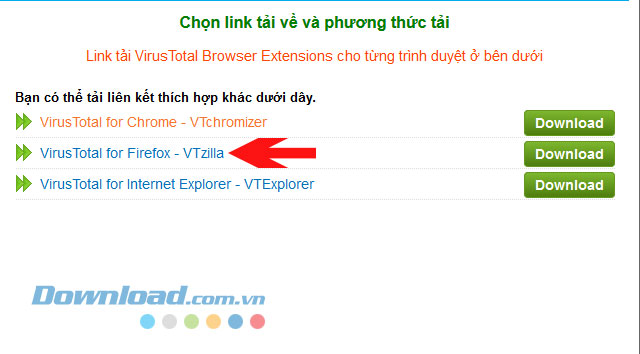
Sau đó bấm vào Add to Firefox để thực hiện tải về.
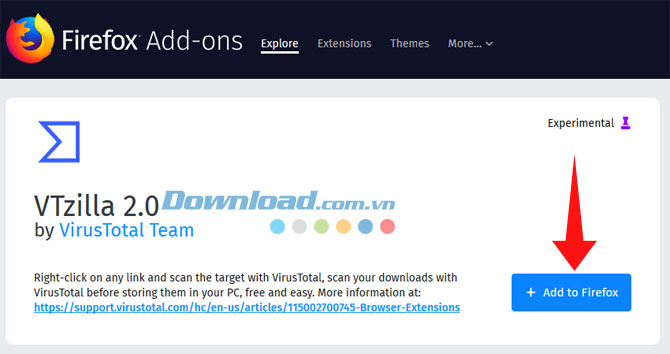
Khi thấy một cửa sổ pop-up như thế này hiện ra là bạn đã tải về được VTzilla rồi.
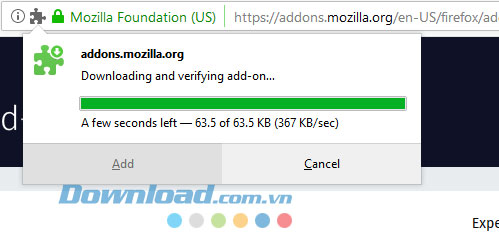
Bấm Add để đồng ý thêm VTzilla vào trình duyệt Firefox của bạn. VTzilla sẽ có quyền truy cập vào toàn bộ dữ liệu của bất kỳ website nào mà bạn ghé thăm. Tải xuống tệp tin và đọc sửa đổi lịch sử tải xuống của trình duyệt bạn sử dụng.
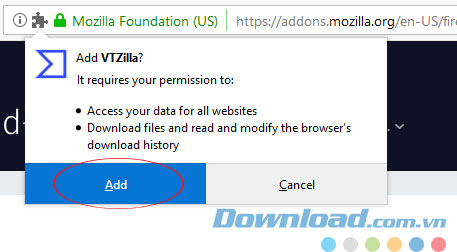
Thông báo VTzilla đã được thêm vào trình duyệt Firefox của bạn, bấm OK để hoàn tất.
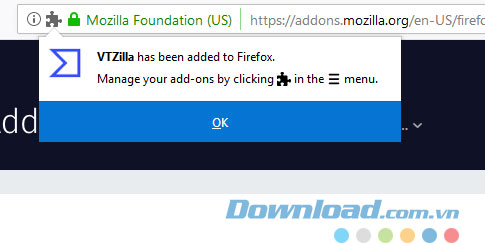
Sau đó bạn có thể tùy chọn quét những loại file nào được tải về trên mạng, trong đó có các tùy chọn như:
Tích chọn xong các bạn bấm Save để lưu lại.
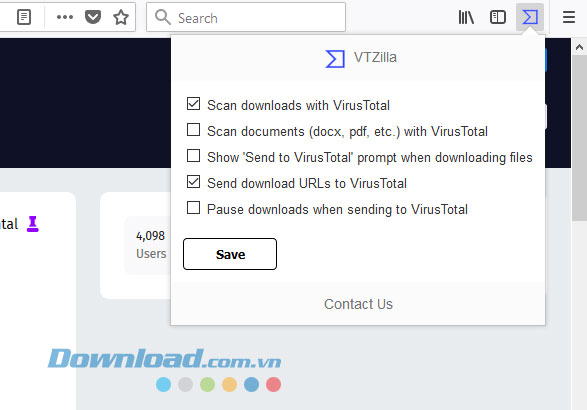
Bây giờ mỗi khi tải xuống một file nào đó, VTzilla sẽ hỏi bạn có muốn scan với VirusTotal trước khi tải về. Bấm OK để đồng ý.
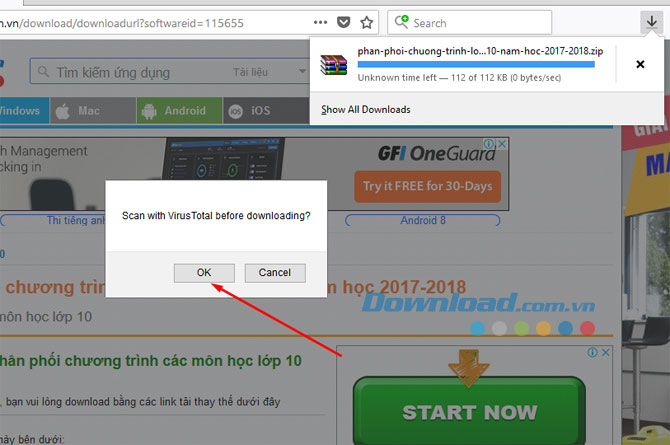
Tiếp đó sẽ có một cửa sổ pop-up hiện ra ở bên trên góc phải, ở dưới biểu tượng của VTzilla, bấm Resume Download để thực hiện tải về.
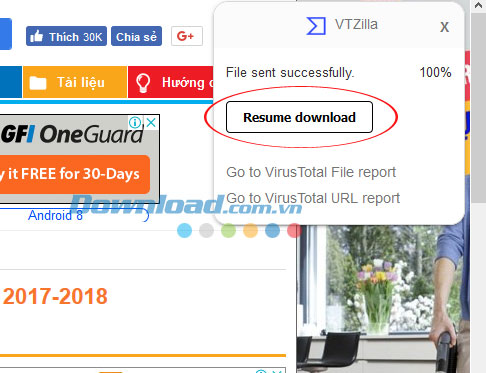
Hơi nhiều công đoạn so với việc tải một file về nhưng như vậy VTzilla sẽ giúp bạn kiểm tra an toàn với file mà bạn đã chọn để tải về, đa số những file tài liệu sẽ được quét khi bạn thực hiện download về, còn với những file cài đặt dung lượng lớn thì VTzilla sẽ không quét được những file cài đặt lớn.
Theo Nghị định 147/2024/ND-CP, bạn cần xác thực tài khoản trước khi sử dụng tính năng này. Chúng tôi sẽ gửi mã xác thực qua SMS hoặc Zalo tới số điện thoại mà bạn nhập dưới đây: